パソコンを操作するためには、キーボードを使います。ネット検索や文章を作成、プログラミングをしたりする際に、必要になりますので、キーボードの使い方を覚える必要があります。
キーボード操作と、キーの名称などまとめてみました。
{ この記事の目次 }
キーボード入力の基本
キーボードとは?
キーボードは、コンピュータの操作全般に用いられる入力機器の一つになります。
文字の書かれたボタンを指で押すことで、コンピュータへ文字信号などを送る仕組みになります。
キートップとは?
キートップとは、キーボード上にあるキーの上面になります。
キーボードのボタン単体をキーとも呼びます。
例えば、決定するボタンを「Enterキー」、消したい時に使うボタンを「deleteキー」という風に、単体で呼ぶ時に使います。
文字の入力変換方法
日本語の入力方法には、「かな入力」と「ローマ字入力」があります。
Windowsのシェアが一般的なので、今回はWindows用のキーボード操作について解説していきます。
かな入力
「かな入力」は、キーボードに記載れているひらがなを使って入力する方法になります。
キーボードに記載されている[Alt]+[カタカナひらがな]キーを押して、「かな入力」と「ローマ字入力」を切り替えます。
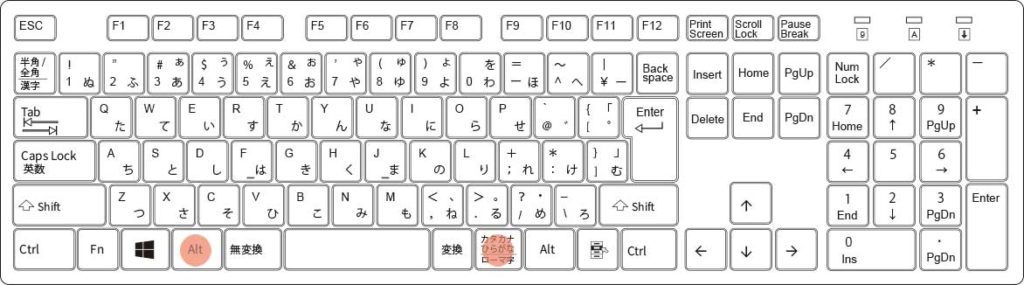
ローマ字入力
「ローマ字入力」は、ローマ字で日本語を入力する方法になります。
一般的な入力方法は、「ローマ字入力」になりますので、パソコンの初期の設定もこの方法になります。
キーボードに記載されている[Alt]+[カタカナひらがな]キーを押して、「かな入力」と「ローマ字入力」を切り替えます。
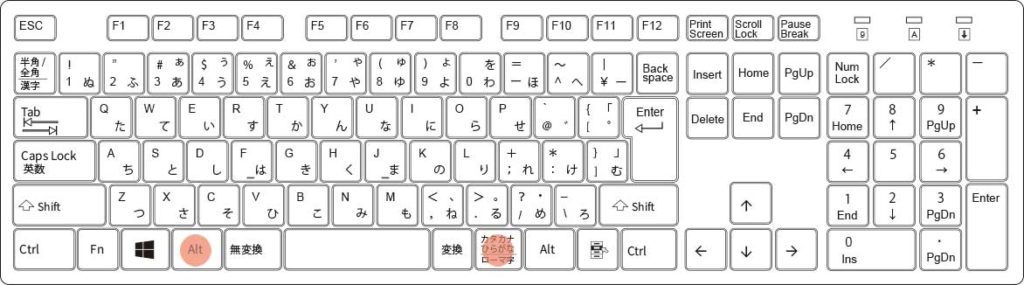
半角 / 全角キーと漢字キー
[半角 / 全角]のキーを押すと、英字入力と日本語入力を切り替えます。
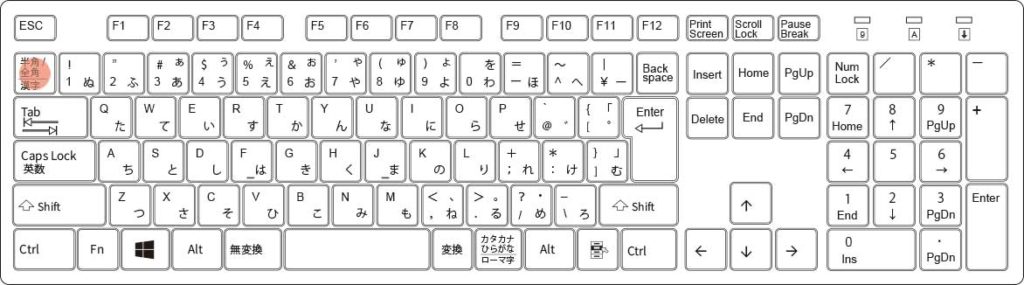
カタカナ入力
全角カタカナや半角カタカナを入力するときは、ひらがなを入力したらファンクションキーの[F7]を押すと、全角カタカナになります。
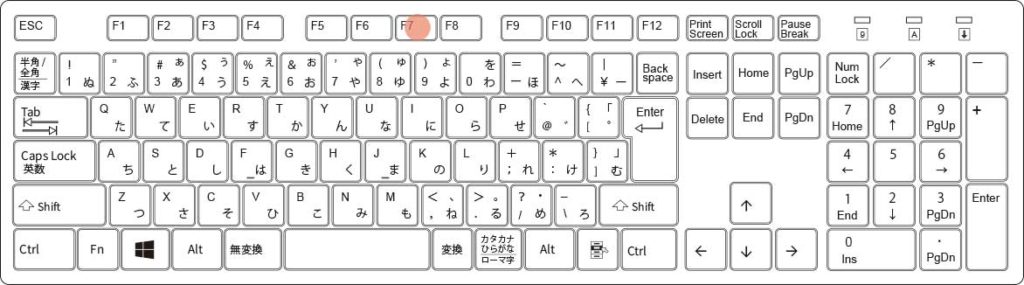
[F8]を押すと、半角カタカナになります。
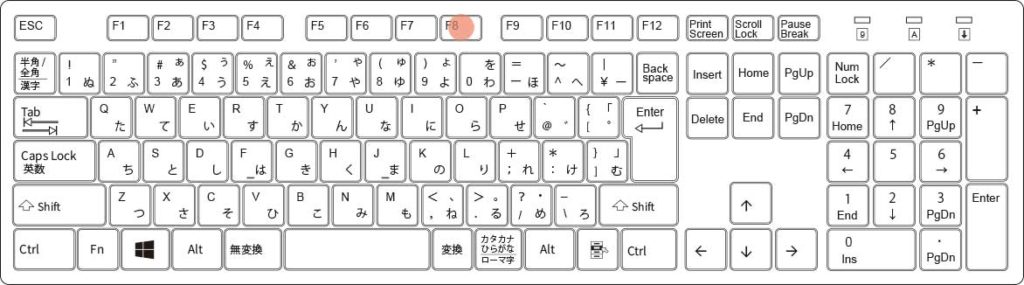
濁音・半濁音・拗音の入力方法
濁音(だくおん)
濁音(だくおん)の入力の場合、ローマ字入力の状態のまま、ローマ字で[g][a]と入力すれば[が]と表示されます。
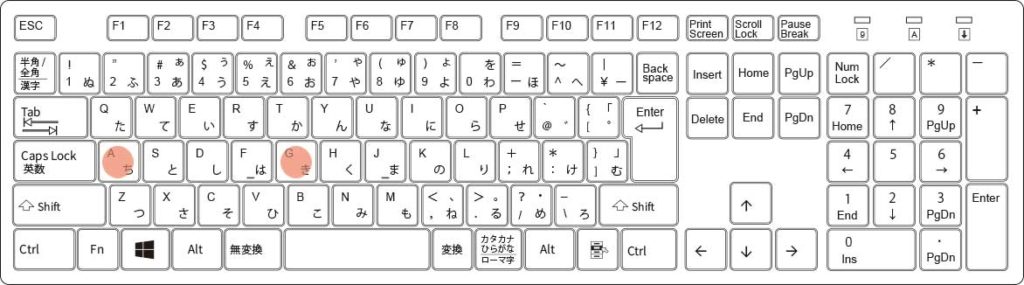
かな入力の場合、ひらがなで[か]を入力した後、[shift]+[゛]を押すと、[が]と入力されます。
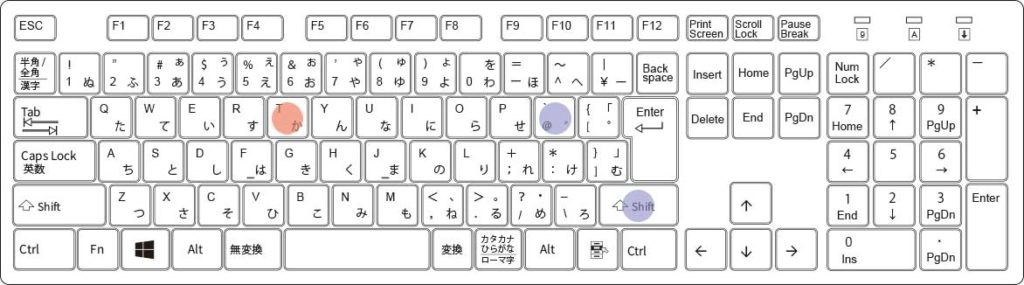
半濁音(はんだくおん)
半濁音(はんだくおん)の入力の場合は、ローマ字入力の状態のまま、ローマ字で[p][a]と入力すれば[ぱ]と表示されます。
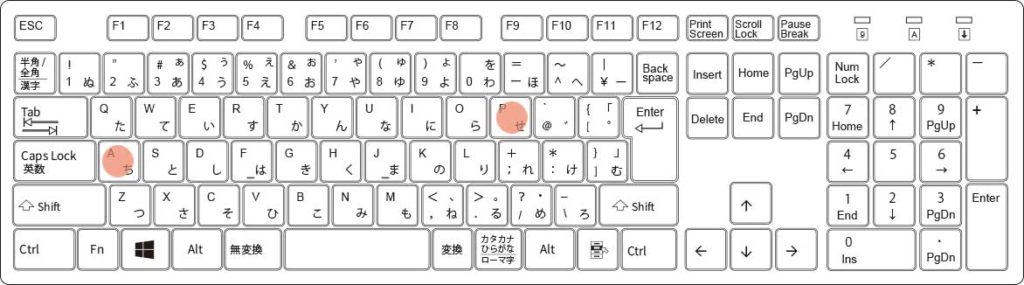
かな入力の場合、ひらがなで[は]を入力した後、[°]と入力すると、[ぱ]と表示されます。
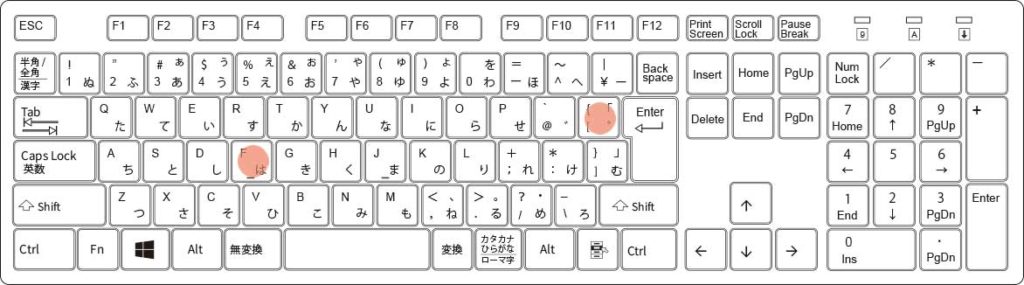
拗音(ようおん)
拗音(ようおん)の入力の場合は、ローマ字入力の状態のまま、ローマ字で[j][y][a]と入力すれば[じゃ]と表示されます。
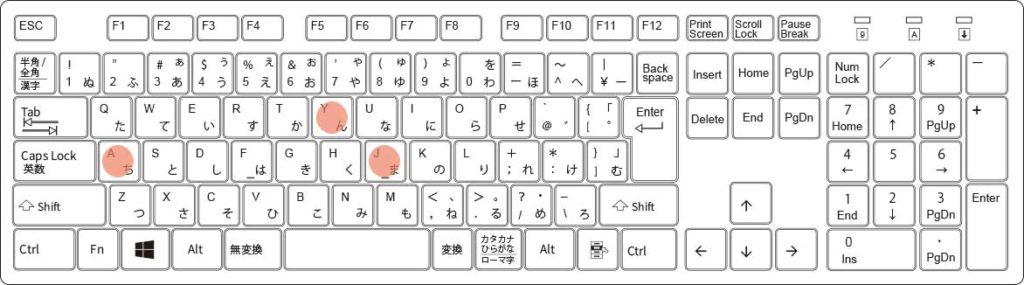
かな入力の場合、ひらがなで[し]を入力した後、[shift]+[゛]と入力すると、[じ]になりそのまま、[shift]+[ゃ]と押すと、[じゃ]と表示されます。
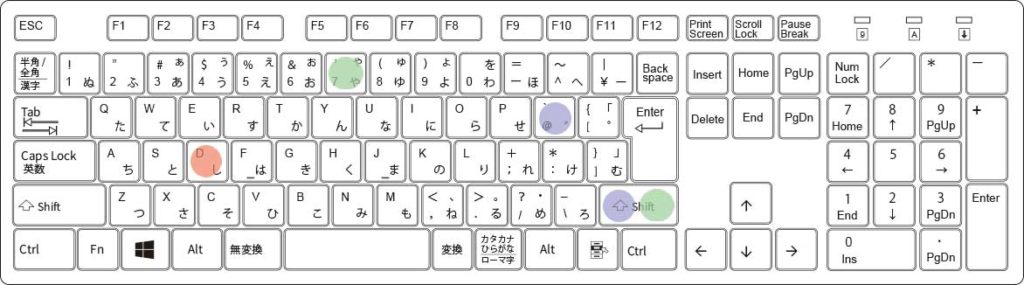
句読点や終止符の入力方法
句読点(くとうてん)
句読点(くとうてん)を入力する場合、ローマ字入力の状態のまま、で[、]入力と、そのまま表示されます。
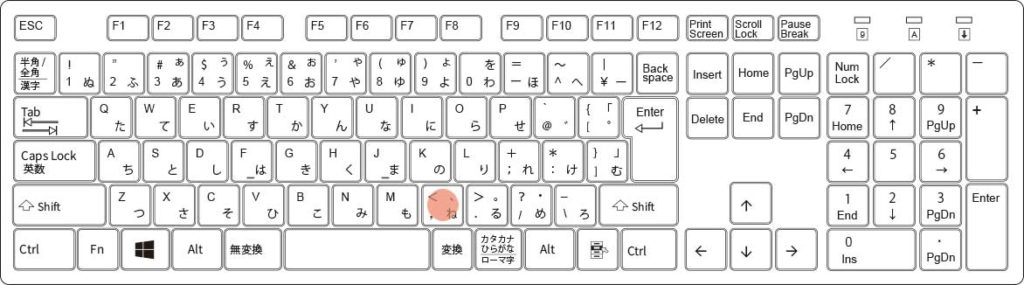
かな入力の場合は、[shift]+[ね]を押すと[、]と表示されます。

終止符(しゅうしふ)
終止符(しゅうしふ)を入力する場合、ローマ字入力の状態のまま、[。]と入力と、そのまま表示されます。
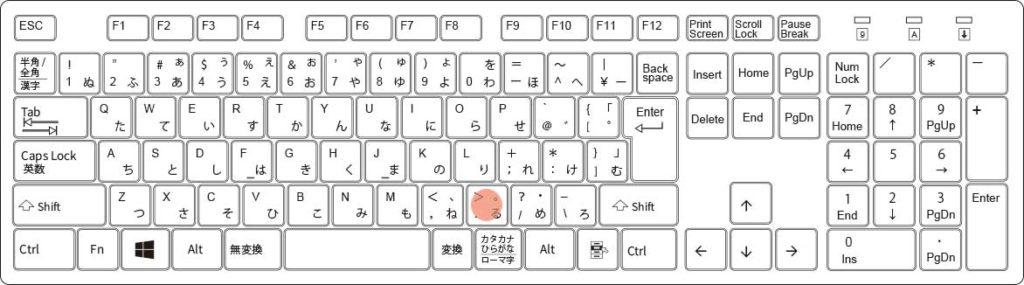
かな入力の場合は、[shift]+[る]を入力と[。]と表示されます。
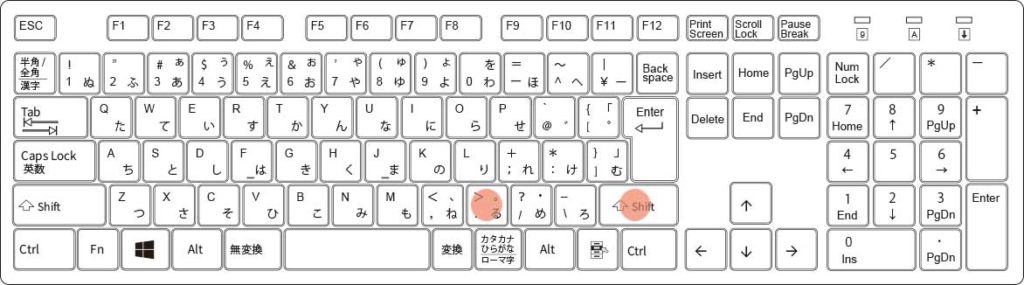
かぎかっこ
かぎかっこを入力する場合、ローマ字入力の状態のまま、[「][」]と入力すると、そのまま表示されます。
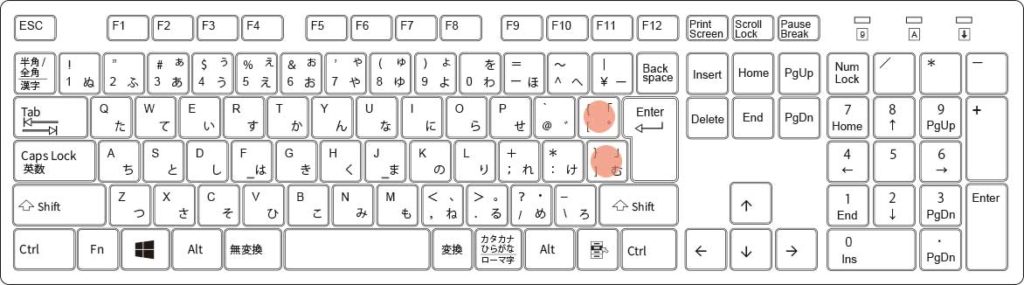
かな入力の場合は、[shift]+[「]と[shift]+[「]を入力すると、[「][」]と表示されます。
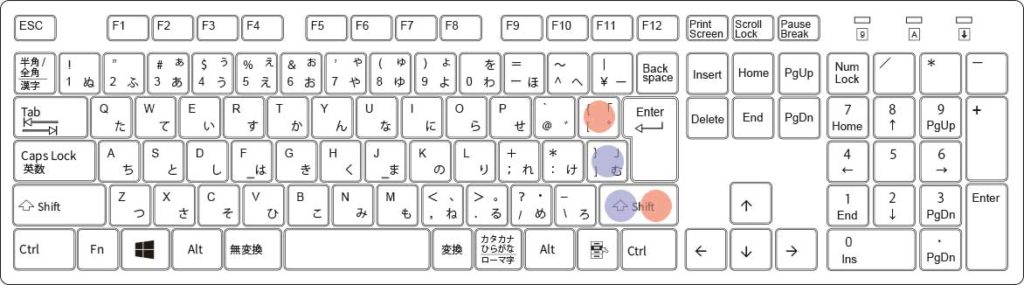
音引き(おんびき)
音引き(おんびき)を入力する場合、ローマ字入力の状態のまま、[ー]と入力と、そのまま表示されます。
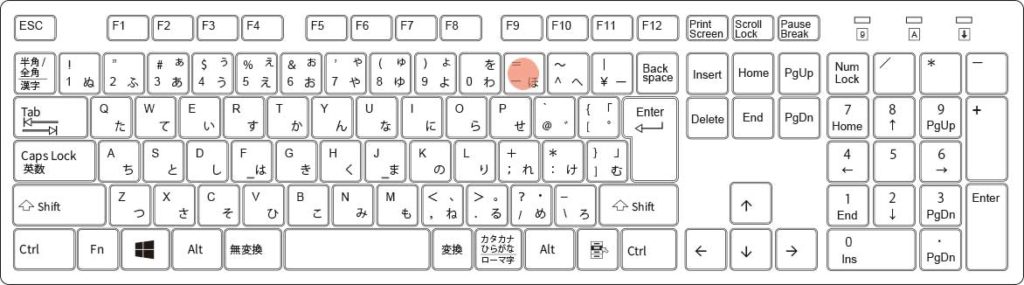
かな入力の場合は、[ー]と入力すると[ー]と表示されます。
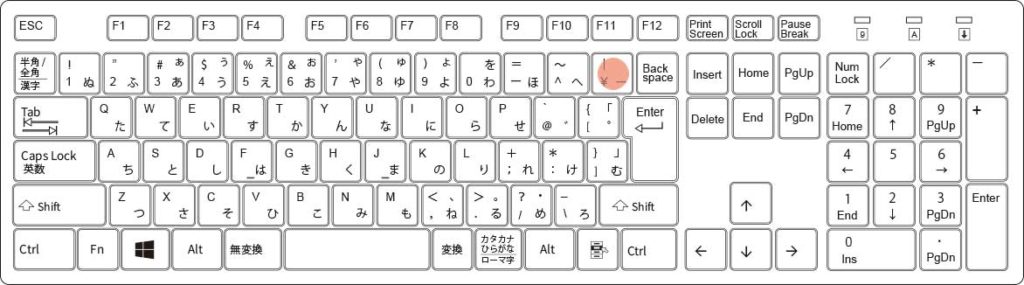
記号 / 符号の読み方と入力方法
キーボードに記載されているきごうや符号の種類と名前をまとめてみました。
| 全 角 | 半 角 | 読 み 方 |
|---|---|---|
| ! | ! | 感嘆符、エクスクラメーションマーク |
| ? | ? | 疑問符、クエスチョンマーク |
| ’ | ‘ | 引用符、(シングル)クォーテーション |
| ” | “ | 二重引用符、ダブルクォーテーション |
| # | # | シャープ、いげた |
| $ | $ | ダラー、ドル、ドルマーク |
| ¥ | \ | 円、円マーク |
| % | % | パーセント |
| & | & | アンパサンド、アンド |
| ( | ( | かっこ、丸かっこ、パーレン |
| ) | ) | かっこ、丸かっこ、パーレン |
| (なし) | ^ | カレット、キャレット、ハット |
| (なし) | ~ | チルダ、チルダー |
| | | | | パイプ、パイプライン |
| @ | @ | アットマーク |
| (なし) | ` | バッククォート |
| [ | [ | 大かっこ、ブラケット |
| ] | ] | 大かっこ、ブラケット |
| { | { | 中かっこ、ブレイス |
| } | } | 中かっこ、ブレイス |
| * | * | アスタリスク |
| ; | ; | セミコロン |
| : | : | コロン |
| , | , | カンマ、コンマ |
| . | . | ピリオド、ドット |
| < | < | 小なり、レスザン |
| > | > | 大なり、グレーターザン |
| / | / | スラッシュ |
| _ | _ | アンダーバー、アンダースコア |
| = | = | イコール |
| - | – | マイナス、ハイフン、ダッシュ |
| + | + | プラス |
プログラミングでは、いろいろな記号を使いますので、これらの名前を覚えておくと良いしょう。
まずは、早くタイピングができなくても、キーの名前と役割を覚えておくと便利です。
様々な指令を出す「キー」まとめ
実行指令を促す「エンターキー」
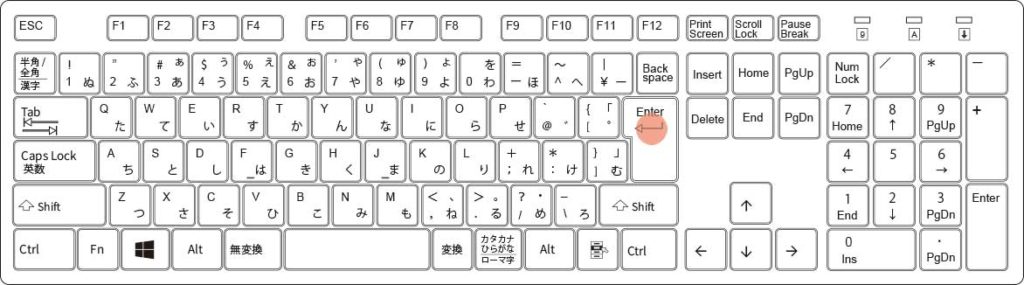
空白をあけたい「スペースキー」
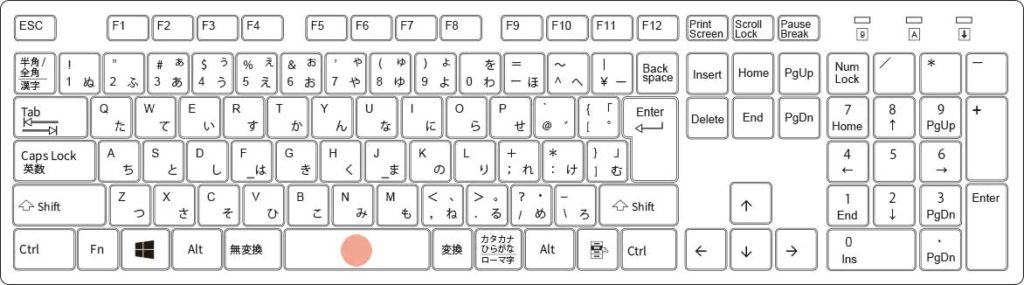
削除したい「バックスペースキー」と「デリートキー」
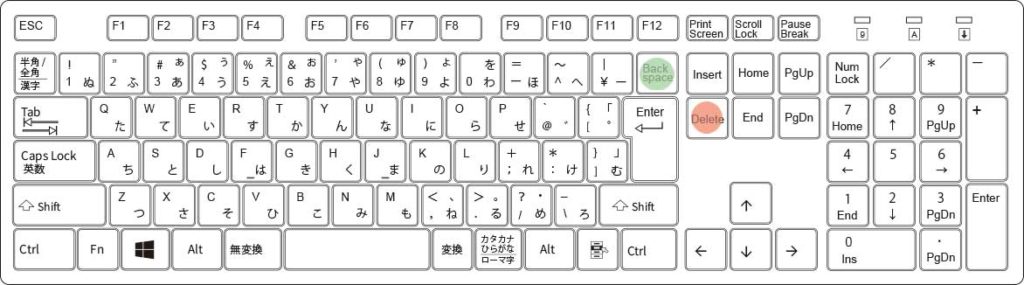
次の段落へ移動させる「タブキー」
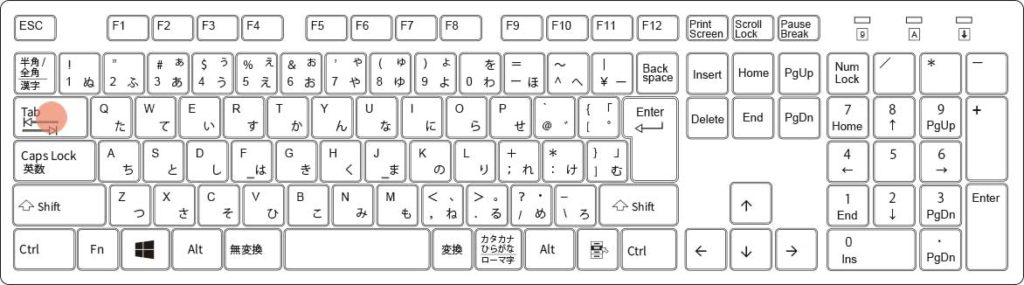
いろんな指令を出せるキー三兄弟「シフトキー」・「オルトキー」・「コントロールキー」
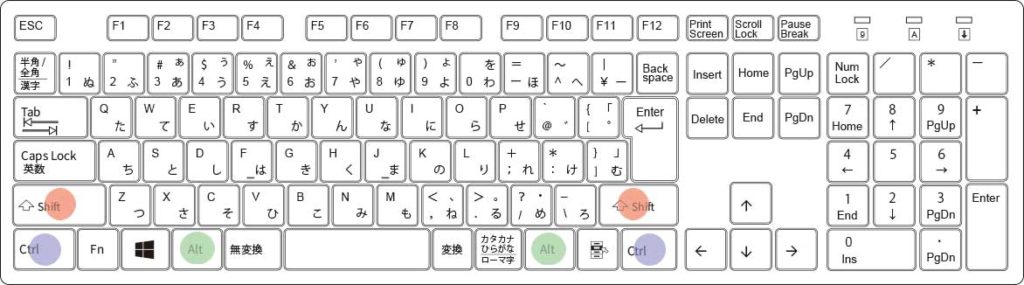
指令を停止させる「エスケープキー」
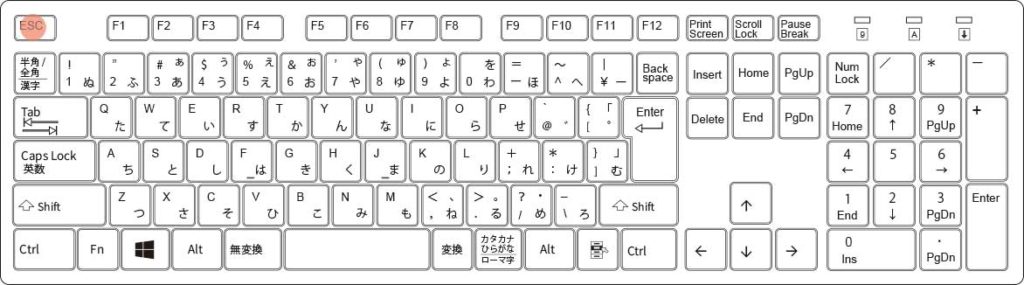
自由に設定ができる「ファンクションキー」
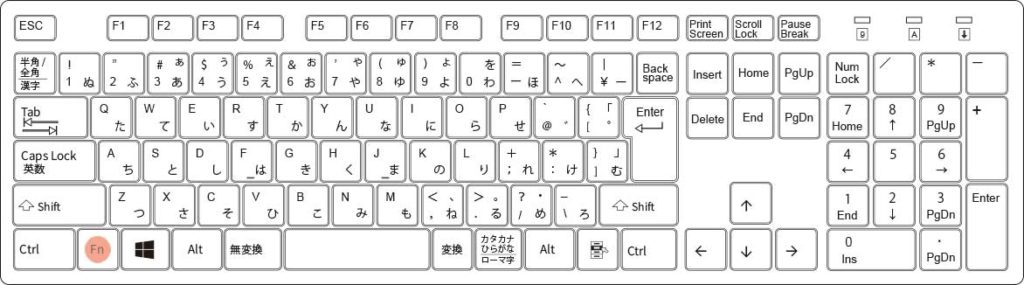
キーボードはプログラミングに欠かせないもの
キーボード操作は、パソコンを使って何かしらの指令を行うためには必要な道具になります。
それぞれのキーの役割と名前を覚えておくと、文章作成やプログラミングの時に役に立ちますので、少しずつ覚えていきましょう。